كيفية كتم صوت علامات التبويب في متصفح Chrome على جهاز كمبيوتر يعمل بنظام Windows
ينفجر الإنترنت في إعلانات الفيديو والصوت ، مما يجعلك تشعر وكأنك تقف في سوق واحد صاخب. وعندما تعمل على عدة علامات تبويب في وقت واحد ، فقد يكون من المحير تحديد علامة التبويب التي تسبب كل القعقعة. الخبر السار هو أن هناك عدة طرق يمكن للمستخدمين من خلالها التحكم في صفحات الويب المزعجة وكتم صوت علامات التبويب على Google Chrome(mute tabs on Google Chrome) .
كيفية كتم صوت علامات التبويب في Chrome
يعرض Google Chrome(Google Chrome) رمز مكبر صوت صغير في الطرف الأيمن من علامات التبويب التي تقوم بتشغيل الصوت ، وهذا أمر رائع لتحديد الأصوات المستعصية عندما يكون لدى المستخدمين العديد من علامات التبويب المفتوحة. إليك كيف تبدو هذه الأيقونة:

باستخدام أيقونة الصوت هذه ، يمكن للمستخدمين بسهولة تحديد علامة التبويب التي تقوم بتشغيل الصوت. من أسهل الطرق للتخلص من الجاني المزعج إغلاقها. ولكن ماذا لو كان المستخدم لا يزال بحاجة إلى علامة التبويب للرجوع إليها لاحقًا؟ يمكنك تحقيق كليهما عن طريق كتم علامات التبويب بدون إغلاقها. فيما يلي بعض الخيارات لكتم صوت علامات التبويب على Google Chrome .
- انقر بزر الماوس الأيمن فوق(Right-click) علامة التبويب " كتم صوت(Mute) الموقع"
- استخدم ملحق كروم "Tab Muter"
دعونا نلقي نظرة على هذه الخيارات بالتفصيل.
1] انقر بزر الماوس الأيمن فوق علامة التبويب "موقع كتم الصوت":(1] Right-click on the ‘Mute site’ tab:)
هذه هي أبسط طريقة لكتم صوت علامات التبويب على Google Chrome . كل(All) ما عليك فعله هو النقر بزر الماوس الأيمن فوق علامة التبويب التي ترسل إخراج الصوت وتحديد موقع كتم الصوت(Mute site) .
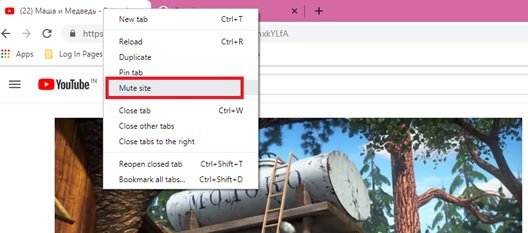
عند تحديد علامة تبويب موقع كتم الصوت(Mute site ) ، سترى خطًا متقاطعًا فوق أيقونة الصوت في علامة التبويب. يشير هذا إلى أنه تم كتم الصوت لهذا الموقع المحدد.

يتيح لك هذا الخيار كتم صوت مواقع الويب المفتوحة على Chrome تمامًا.
2] استخدم ملحق كروم "Tab Muter":(2] Use ‘Tab Muter’ Chrome Extension:)
دعنا نواجه الأمر ، لا يستطيع Google Chrome تحديد علامات التبويب التي يجب أن تقوم بتشغيل الصوت بشكل فعال وأيها لا ينبغي. بالإضافة إلى ذلك ، تستمر ميزات كتم الصوت المضمنة في الظهور والاستمرار. أدى ذلك إلى الحاجة إلى البحث عن خيارات تتجاوز قوة Chrome عبر الإضافات. Tab Muter هو امتداد متصفح حصريًا لـ Google Chrome والذي يستعيد قدرات كتم علامة التبويب في المتصفح.
(Tab)يمكن إضافة جهاز Tab muter إلى متصفح Chrome من هنا(here) .
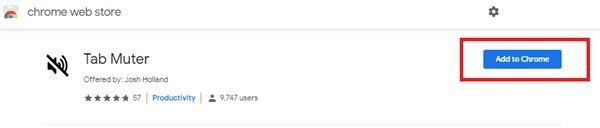
انقر فوق إضافة إلى Chrome(Add to Chrome) لإضافة هذا الامتداد إلى شريط أدوات Chrome الرئيسي.
بمجرد إضافة الامتداد ، يمكنك رؤية رمز الامتداد لتبديل وظائف الصوت لموقع الويب في علامة التبويب النشطة.

يضيف ملحق Tab muter رمزًا صوتيًا بجانب شريط العناوين في Chrome . انقر فوق(Click) هذا الرمز لكتم صوت علامات التبويب في Google Chrome . وبالمثل ، نقرة أخرى عليه لإلغاء كتم الصوت مرة أخرى.
لقد جربنا هذا الامتداد على YouTube وعدد قليل من المواقع الأخرى أيضًا وهو يعمل بشكل جيد. لاحظ أنه يتم تطبيق كتم الصوت على علامة تبويب فردية وليس على الموقع. يكتم هذا الامتداد أي علامة تبويب بغض النظر عن موقع الويب. هذا الامتداد مفيد جدًا بالتأكيد لأولئك الذين يريدون إيقاف تشغيل الصوت لعلامة تبويب دون كتم النظام بأكمله.
هذه هي الطريقة التي يمكنك بها تمكين واستخدام ميزة Tab Mute على (Tab Mute)نظام التشغيل Chrome(Chrome OS) باستخدام الإضافات. من وجهة نظري ، يعد Tab muter امتدادًا رائعًا يساعد في استعادة وظيفة كتم علامة التبويب في متصفح Google Chrome(Google Chrome) . يمكن للمستخدمين الذين يفتقدون هذه الوظيفة تثبيت ملحق المتصفح لإعادته مرة أخرى.
كتم علامة التبويب مقابل كتم الموقع
الفرق الرئيسي في كلا الخيارين واضح - أحدهما(– One) يكتم علامة التبويب(Tab) والآخر يكتم الموقع. كتم صوت موقع ما يحد من المستخدمين ، حيث لن يسمعوا أي إشعار صوتي من الموقع الذي تم كتمه. ومع ذلك ، إذا تم كتم علامة تبويب واحدة ، فسيظل المستخدم يتلقى إشعارات من نفس موقع الويب إذا كان مفتوحًا في علامة تبويب مختلفة في نظام المستخدم.
لذلك ، في المرة القادمة إذا قام أحد المواقع بتحميل مقاطع فيديو يتم تشغيلها تلقائيًا ، أو إذا قمت بزيارة موقع ويب مروّع يقوم بتشغيل موسيقى خلفية بلا توقف ، تذكر أن تقوم بكتم صوت علامات التبويب على Google Chrome .
Related posts
كيفية تعطيل أو تمكين القارئ Mode في Chrome في Windows 10
كيفية مزامنة Tabs بين Edge، Chrome and Firefox browsers
Fix ERR_CONNECTION_TIMED_OUT issue في Chrome على Windows 10
Fix NETWORK_FAILED error في Chrome browser على Windows PC
Fix RESULT_CODE_HUNG error على Microsoft Edge على Windows 10
Download Google Chrome Offline Installer setup ل Windows 10 PC
Fix Google Chrome screen مشكلة الخفقان على Windows 10
كيفية تغيير default browser: Chrome، Firefox، Edge على Windows 10
Fix error 0xa0430721 عند تثبيت Edge or Chrome على Windows 10
كيفية بدء واستخدام Google Chrome في Application Mode على Windows 10
Restart Chrome، Edge or Firefox دون فقدان علامات التبويب في Windows 11/10
كيفية دمج Chrome and Firefox مع Windows 10 Timeline
كيفية تثبيت Google Chrome باستخدام Windows PowerShell
كيفية استيراد كلمات المرور من Chrome إلى Firefox في Windows 10
كيفية إيقاف NEW AccuWeather popups في Chrome على Windows 10
أفضل Google Chrome Tips and Tricks لمستخدمي Windows PC
كيفية تعطيل auto update في Chrome & Firefox على Windows 10
لا يمكن load plugin في Chrome في Windows 10/8/7
Fix Google Chrome lagging وبطيئة لفتح في Windows 11/10
Incognito Mode مفقود في Chrome على Windows 10
